Rezolvarea erorii „Nu putem activa Windows pe acest dispozitiv”.
Publicat: 2018-01-18„Dacă nu există nicio posibilitate de eșec, atunci victoria este lipsită de sens”
Robert H. Schuller
Nu toate surprizele sunt bune. De exemplu, încercarea de a vă activa Windows 10 și întâlnirea cu eroarea 803F7001 este într-adevăr o surpriză urâtă. Din păcate, această problemă nu este atât de neobișnuită în zilele noastre: strigătul de disperare „Windows care îmi spune să activez Windows” continuă să rezoneze pe net. Aceasta înseamnă că a sosit momentul să luăm unele măsuri.
Deci, ai avut ghinionul să vezi următoarele pe ecranul computerului tău:
„Nu putem activa Windows pe acest dispozitiv deoarece nu aveți o licență digitală validă sau o cheie de produs. Mergeți la magazin pentru a cumpăra Windows autentic. Cod de eroare: 0x803F7001'
Lucrurile s-ar putea să arate de rău augur pentru dvs., deoarece mesajul de eroare de mai sus pare un precursor al cheltuielilor în continuare. Ei bine, fără panică: codul de eroare 0x803F7001 este destul de reparabil. Și vom face tot posibilul pentru a vă ajuta să vă activați Windows 10.
Acum haideți să privim problema în profunzime.
Eroarea 0x803F7001 poate apărea după:
- o instalare curată a Windows 10
- o schimbare semnificativă a hardware-ului
- o actualizare BIOS/UEFI
Iată 10 posibile motive pentru care Windows 10 nu poate fi activat:
1. Cheia dvs. de produs este nevalidă
Dacă problema frustrantă „Windows îmi spune să activez Windows” a intrat în viața ta, cheia de produs ar putea fi invalidă. Va trebui să-l înlocuiți cu o cheie validă pentru a vă activa Win 10.
2. Cheia de produs este proiectată pentru o altă versiune de Windows
Asigurați-vă că nu încercați să activați versiunea dvs. de Win 10 cu cheia proiectată pentru o altă versiune de Windows - acest tip de switcheroo nu va funcționa. Într-adevăr, este mai bine să lucrezi cu cereale, decât împotriva lui.
3. O altă cheie de produs/versiune Windows a fost utilizată în timpul reparației
Dacă ați avut computerul reconstruit sau reparat, sunt șanse să rulați acum o altă versiune de Windows. În plus, o cheie diferită ar fi putut fi utilizată pentru reconstruirea/repararea computerului, iar această cheie ar putea fi blocată acum din cauza utilizării sale pe mai multe mașini.
4. Cheia dvs. de produs a fost folosită pe mai multe computere
Asigurați-vă că cheia dvs. de produs nu a fost utilizată pe mai multe computere decât cele permise de termenii licenței - dacă a fost, nu mai este valabilă pentru activarea Windows.
5. Ați efectuat modificări hardware semnificative
Modificările substanțiale ale hardware-ului pot cauza problema „Nu putem activa Windows pe acest dispozitiv”. Într-un astfel de caz, ar putea fi necesar să reactivați Windows-ul. Citește mai departe pentru a vedea cum să faci asta.
6. Noul tău Windows este contrafăcut
Dacă aveți sentimentul că există ceva în neregulă cu Windows, accesați site-ul Microsoft „Cum să spuneți”. Adevărul trist este că, dacă Windows-ul tău s-a dovedit a fi fals, Microsoft nu te va lăsa să-l activezi pe computer. Scuze, ghinion. Nu poți face nimic decât să cumperi o nouă copie de Windows.
7. Ați cumpărat un computer folosit
Dacă se întâmplă să dețineți un computer uzat, este posibil ca Windows să locuiască pe mai multe computere. Aceasta înseamnă că cheia dvs. de produs ar fi putut fi blocată în conformitate cu Termenii licenței software Microsoft. Dacă acesta este cazul dvs., cereți vânzătorului discul de instalare Windows original și cheia de produs. În caz contrar, va trebui să investești într-o nouă copie de Windows.
8. O infecție cu malware este la lucru
Software-ul rău intenționat este distructiv în multe feluri: de exemplu, poate duce la eșecul activării Windows 10.
9. Computerul dumneavoastră are intrări de registry corupte și/sau fișiere de sistem deteriorate
Chiar și o problemă minoră de Registry poate duce la probleme persistente de activare a Windows 10. Și același lucru este valabil și pentru fișierele dvs. de sistem: dacă lipsesc sau sunt corupte, nu vă faceți speranțe - încercările dvs. de a vă activa Win 10 sunt sortite eșecului.
10. Driverele dumneavoastră sunt defecte/învechite
Driverele învechite sau defecte sunt o altă cauză comună a erorii 0x803F7001. Fără îndoială, problemele șoferului nu sunt ceva la care să închideți ochii. Doar mergeți în jos pentru a vă da seama cum să le puneți în formă maximă.
Și acum este timpul să ne luăm rămas bun de la mesajul „Nu putem activa Windows pe acest dispozitiv”.
Notă: puțină previziune nu strică niciodată. Prin urmare, faceți o copie de rezervă completă a fișierelor personale înainte de a continua cu următoarele reparații. Doar în cazul în care. Puteți utiliza dispozitive portabile de stocare, soluții cloud sau chiar software special de backup, de exemplu Auslogics BitReplica, în acest scop.
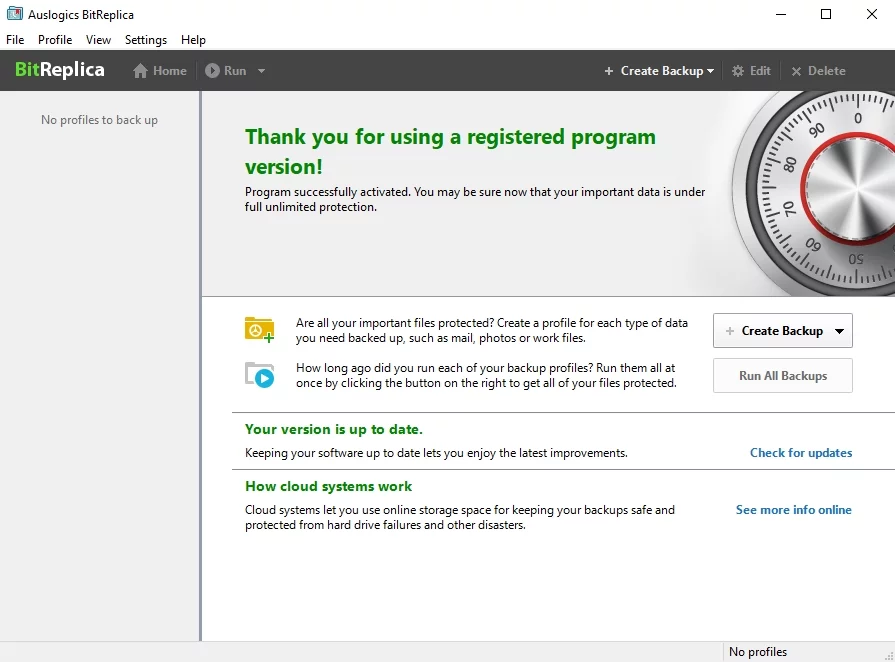
Iată cele 9 remedieri dovedite ale „Eroarei 0x803F7001”:
- Introduceți din nou cheia de produs originală
- Încercați să reinstalați Windows-ul original
- Reactivați Windows 10 după o schimbare hardware
- Activați-vă Windows 10 prin telefon
- Rulați o scanare completă a sistemului
- Reinstalați Windows 10
- Efectuați o verificare completă a sistemului
- Remediați driverele
- Cumpărați o cheie de produs nouă sau o copie nouă de Windows
Acum haideți să le încercăm unul câte unul:
1. Reintroduceți cheia originală de produs
Următoarea remediere va funcționa numai dacă Windows 10 a fost activat înainte ca computerul să fie reparat sau reconstruit. Deci, dacă eroarea 0x803F7001 persistă, încercați să reintroduceți cheia originală de produs. Ar trebui să meargă cu Windows sau PC-ul original.
Pentru a introduce cheia de produs originală, procedați în felul următor:
- Start -> Setări -> Actualizare și securitate -> Activare -> Modificare cheie de produs
- Introduceți cheia originală de produs -> Așteptați finalizarea procesului de activare -> Reporniți computerul
2. Încercați să reinstalați Windows-ul original
Aceasta este o altă remediere eficientă pentru neplăcerea „Nu putem activa Windows pe acest dispozitiv”. Reinstalați Windows-ul original și apoi faceți upgrade la Windows 10. Dacă această manevră funcționează bine, veți putea activa Windows 10 fără prea mult efort.

3. Reactivați Windows 10 după o schimbare hardware
Dacă ați efectuat o schimbare semnificativă a hardware-ului, este posibil să vă confruntați cu probleme de activare a Windows 10. Pentru a vă reactiva sistemul de operare, să-l reactivăm împreună.
Iată cum să faci asta:
Mai întâi, adăugați contul Microsoft și conectați-l la licența digitală:
- Verificați ce versiune de Windows 10 rulați:
Start -> Setări -> Sistem -> Despre -> Asigurați-vă că aveți Windows 10 (versiunea 1607 sau o versiune ulterioară) - Asigurați-vă că utilizați un cont de administrator:
- Buton Start -> Meniu Start -> Faceți clic pe numele contului dvs. \ pictogramă
- Faceți clic pe Schimbați setările contului -> Căutați cuvântul „Administrator” sub numele contului dvs. -> Dacă îl vedeți, utilizați acum un cont de Administrator
- Dacă nu puteți vedea cuvântul „Administrator” sub numele contului dvs., utilizați un cont Standard -> Deconectați-vă de la contul dvs. curent și conectați-vă ca Administrator
- Start -> Setări -> Actualizare și securitate -> Activare -> Adăugați un cont
- Introduceți contul și parola Microsoft -> S-ar putea să fie necesar să furnizați și parola contului local -> Conectați-vă
- Veți fi trimis la pagina Activare -> Veți vedea mesajul „Windows este activat cu o licență digitală legată de contul dumneavoastră Microsoft”, ceea ce înseamnă că sunteți pe drumul cel bun.
Acum este timpul să folosiți Instrumentul de depanare de activare:
- Start -> Setări -> Actualizare și securitate -> Activare -> Depanare
- Alegeți „Am schimbat recent hardware-ul pe acest dispozitiv” -> Următorul
- Introduceți contul și parola Microsoft -> S-ar putea să fie necesar să furnizați și parola contului local -> Conectați-vă
- Alegeți dispozitivul pe care îl utilizați în prezent din listă -> Bifați „Acesta este dispozitivul pe care îl folosesc acum” -> Activați
Sperăm că Windows 10 a fost reactivat cu succes.
Nu ai avut noroc până acum? Atunci este posibil ca sistemul de operare să nu fie eligibil pentru reactivare din următoarele motive:
- Ediția de Windows pe care încercați să o activați nu este cea pe care ați conectat-o la licența digitală.
- Niciun Windows nu a fost activat vreodată pe computerul dvs.
- Dispozitivul pe care îl activați și dispozitivul pe care l-ați conectat la licența digitală sunt de diferite tipuri.
- Windows poate fi reactivat de un număr limitat de ori. S-ar putea să fi atins deja această limită.
- Windows-ul dvs. a fost deja reactivat de un alt administrator.
- Dacă utilizați un computer gestionat de o organizație, este posibil să nu vi se permită să vă reactivați singur Windows.
4. Activați Windows 10 prin telefon
Activarea telefonului este raportată că și-a dovedit valoarea ca o remediere eficientă pentru eroarea 0x803F7001. De ce să nu încerci?
Pentru a vă activa Win 10 prin telefon, urmați acești pași:
- Tasta siglă Windows + R -> Tastați „Slui 4” în caseta Run -> Enter
- Selectați țara/regiunea din listă -> Următorul
- Vi se va oferi un număr de telefon gratuit -> Folosiți acest număr pentru a obține ID-ul de confirmare -> Activați
Notă: Din păcate, această remediere nu va funcționa dacă Windows 10 este preinstalat pe computer.
5. Rulați o scanare completă a sistemului
Pentru a efectua o scanare completă a sistemului de operare, puteți:
- Rulați Windows Defender încorporat: Setări -> Actualizare și securitate -> Windows Defender -> Deschide Windows Defender -> Complet
- Utilizați principala soluție antivirus pentru a lovi puternic intrușii rău-intenționați
- Utilizați un instrument special anti-malware, de exemplu Auslogics Anti-Malware, pentru a oferi lovitura finală împotriva celor mai ascunși inamici
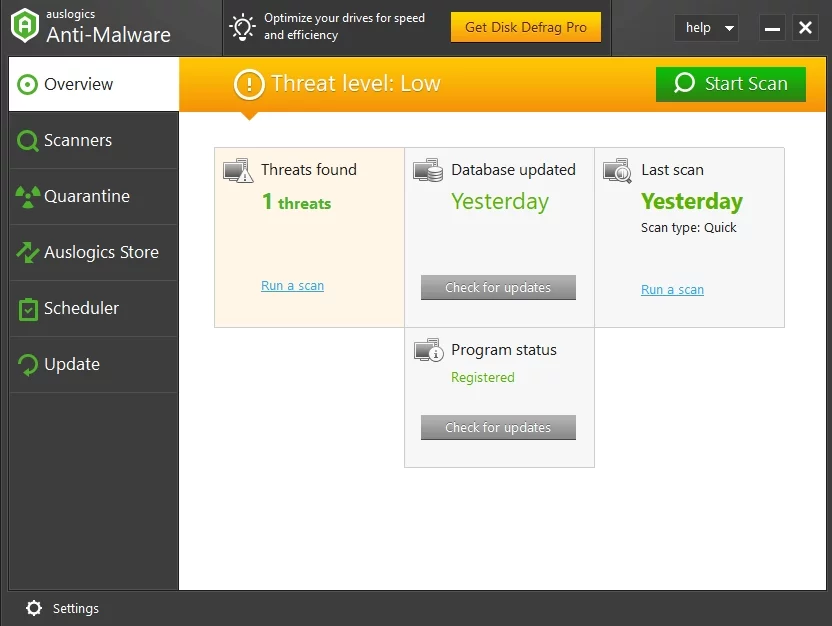
6. Reinstalați Windows 10
Dacă eroarea notorie 0x803F7001 persistă pe dispozitivul dvs., este posibil ca ceva să fi împiedicat reușita instalării sistemului de operare. Astfel, vă recomandăm să vă reinstalați Windows 10 - acest lucru ar putea rezolva problema în cauză.
7. Rulați o verificare completă a sistemului
Problemele de activare Windows 10 pot proveni din chei de registry corupte, intrări nevalide din registry sau fișiere de sistem deteriorate. Prin urmare, sistemul dumneavoastră are nevoie de o verificare completă, astfel încât să puteți localiza vinovații și să vă ocupați de ei. Puteți diagnostica manual Windows-ul, inspectând părțile și zonele sensibile ale acestuia una câte una (fiți atenți când editați Registrul - nu există loc pentru erori!) sau utilizați un instrument special, de exemplu Auslogics BoostSpeed, pentru a efectua o examinare aprofundată a dvs. sistem și asigură activarea și performanța acestuia fără probleme.
8. Remediați driverele
Driverele proaste vă pot strica activarea Windows 10 - de aceea este esențial să le acordați o atenție deosebită.
Deci, în ceea ce privește driverele dvs. problematice, puteți:
- Depanați-le manual unul câte unul
- Solicitați ajutor Windows Device Manager: tasta siglă Windows + X -> Device Manager -> Actualizați driverele
- Remediați-le pe toate cu un singur clic folosind un instrument special, de exemplu Auslogics Driver Updater.
9. Cumpărați o cheie de produs nouă sau o copie nouă a Windows
Dacă toate remediile menționate mai sus au fost în zadar, nu aveți de ales decât să cumpărați o nouă cheie de produs sau o nouă copie a Windows de la Microsoft. Acest lucru este valabil mai ales dacă cheia de produs a fost folosită / Windows a fost instalat pe mai multe computere decât permite Microsoft.
Sperăm că nimic nu vă împiedică să vă bucurați de Windows 10 acum.
Aveți idei sau întrebări legate de această problemă?
Așteptăm cu nerăbdare comentariile voastre!
